热门标签
热门文章
- 1Docker Hadoop、Spark、Kafka、Zookeeper等集群服务搭建_基于docker搭建hadoop集群+zookeeper+hive
- 2财会女生转行软件测试,年薪20w实现钱多事少离家近_女生干测试好还是会计好呢
- 3JavaScript了解unshift,push在头部尾部添加元素的代码_js 头部push
- 4三、规划控制——车辆横向控制(1)_车辆横向运动控制
- 5强推这款键盘利器(Keychron),这次我彻底入坑了_keychron键盘怎么样
- 6开代理后无法从huggingface加载模型
- 7十月面经:真可惜!拿了小米的offer,字节却惨挂在三面_小米交叉面
- 8【Ubuntu20.04运行Fast-LIO程序】_ubuntu 20.04 fast-lio
- 9Ansible组件说明
- 10linux监控网络情况_liunx监测网络消耗
当前位置: article > 正文
如何在pycharm中使用anaconda的虚拟环境_pycharm使用anaconda环境
作者:羊村懒王 | 2024-04-11 01:15:55
赞
踩
pycharm使用anaconda环境
最近项目中有许多同学咨询如何在pycharm中使用anaconda的虚拟环境(envs),这里就给大家简单介绍一下。
- 首先我们需要安装anaconda,这里就不在追述了,网上安装教程非常多。anaconda的安装路径大家需要记着因为后面会使用到。
博主这里将anaconda安装到了D盘对应目录下:D:\Work\BigData\Anaconda3
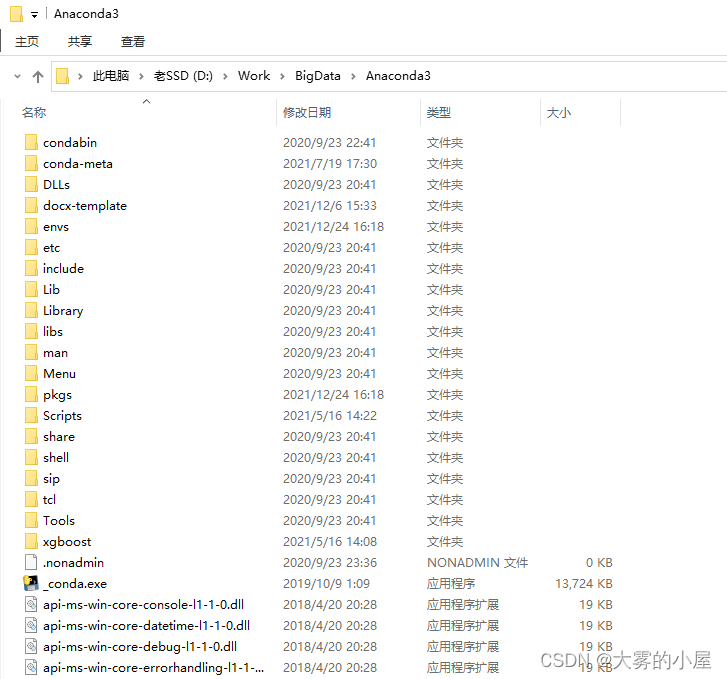
- 第二步我们打开Anaconda Powershell Prompt (Anaconda3),创建虚拟环境。这个应用可以在安装成功Anaconda后在开始菜单中找到,如下:
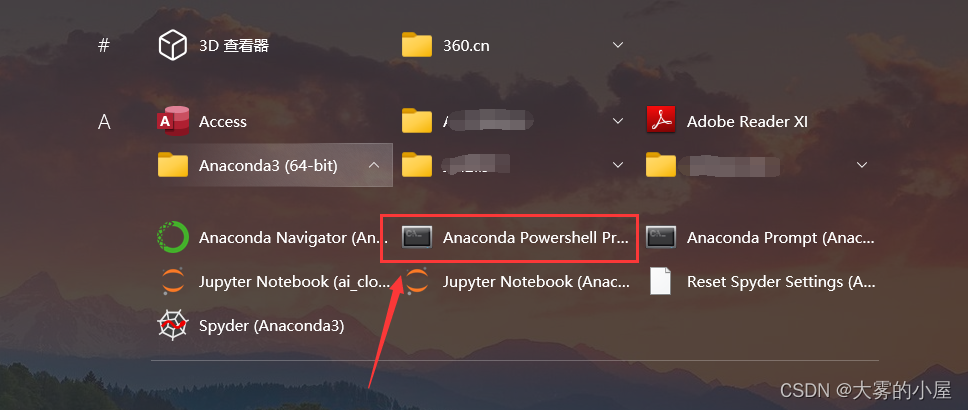
- 我们打开shell,使用如下命令创建一个虚拟环境(env):
conda create -n ai_clone python=3.6
- 1
如下:
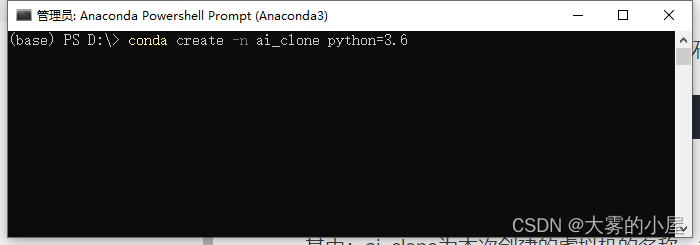
- 其中:ai_clone为本次创建的虚拟机的名称,3.6为创建的python虚拟机的版本。创建完成后,在Anaconda的安装目录的envs文件夹下,会生成刚刚创建的虚拟机名称的文件夹,如下:
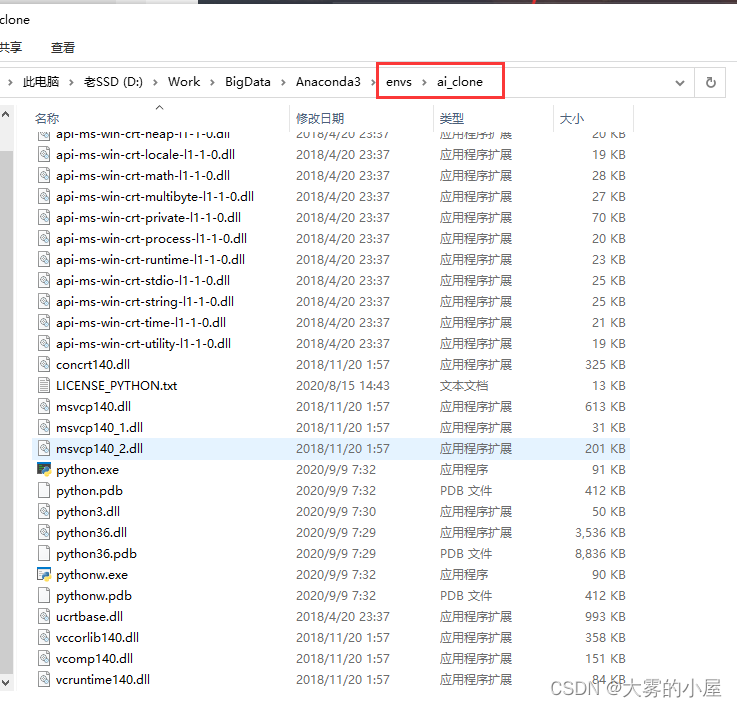
- 最后我们打开pycharm,选择上述截图文件夹下的编译文件,即可使用anaconda的虚拟环境,如下:
- 第一步、选择设置:
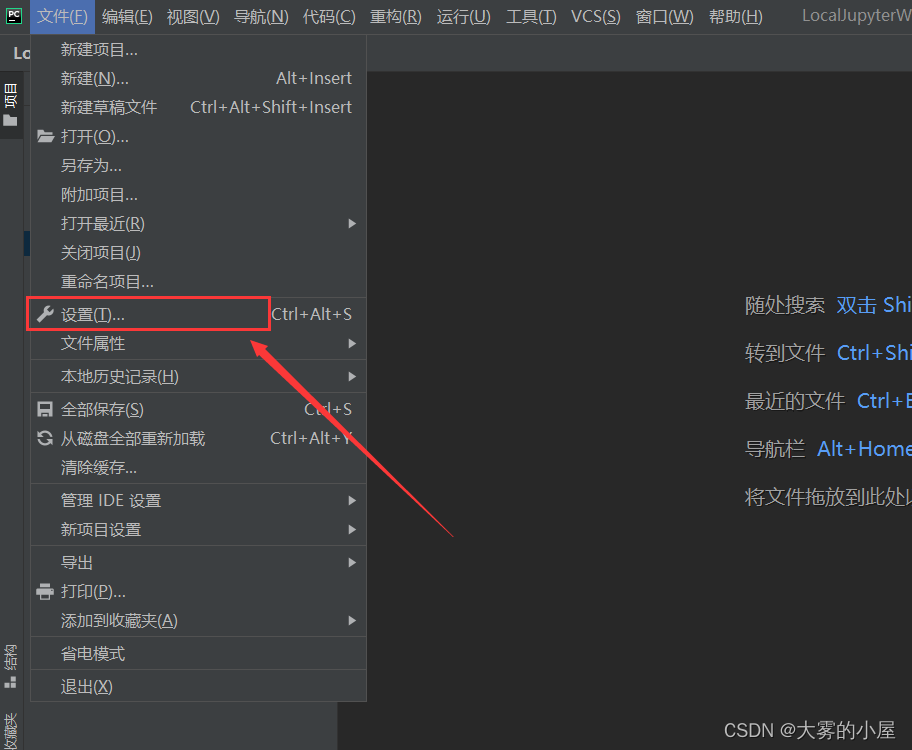
- 第二步、选择新增python解释器:
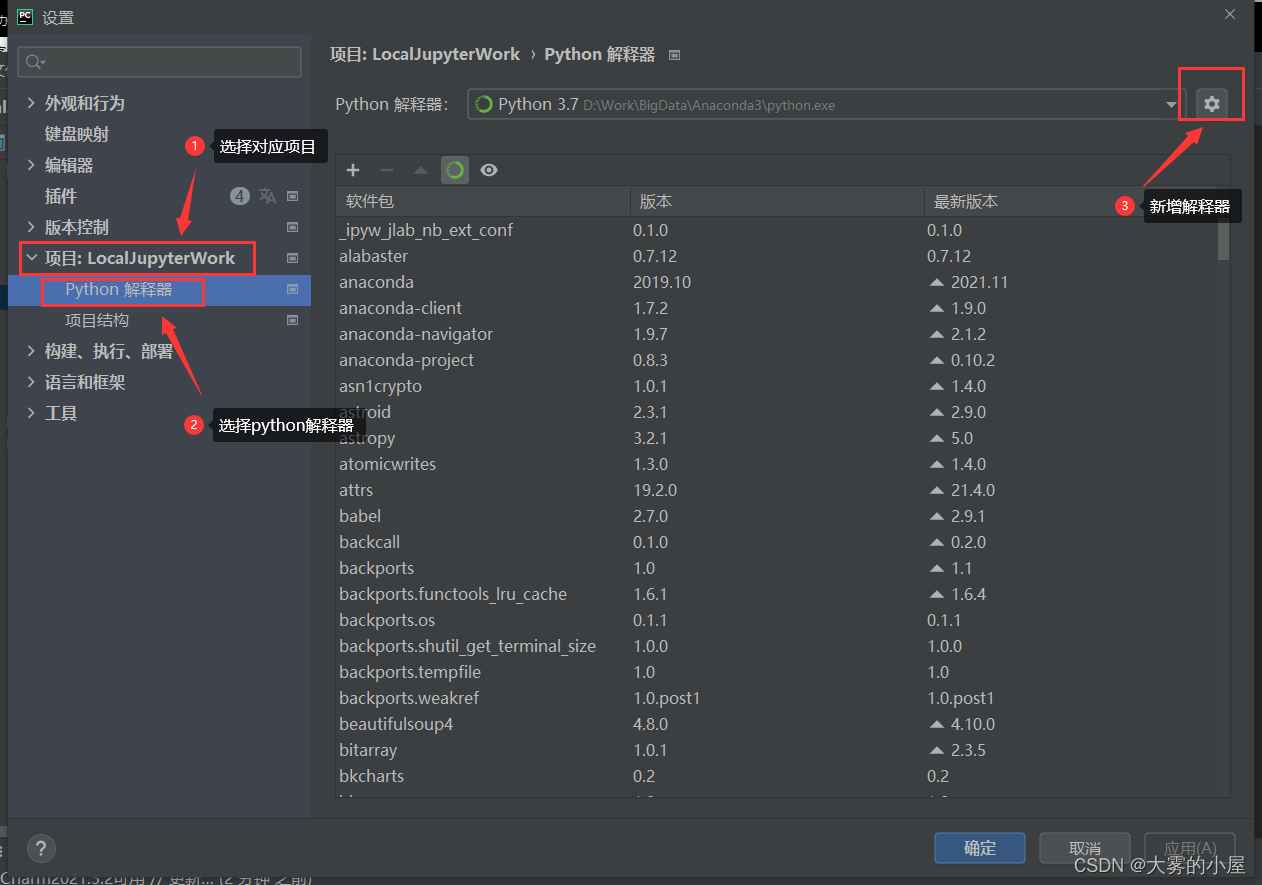
- 第三步、选择添加:

- 第四步、手动选择解释器:
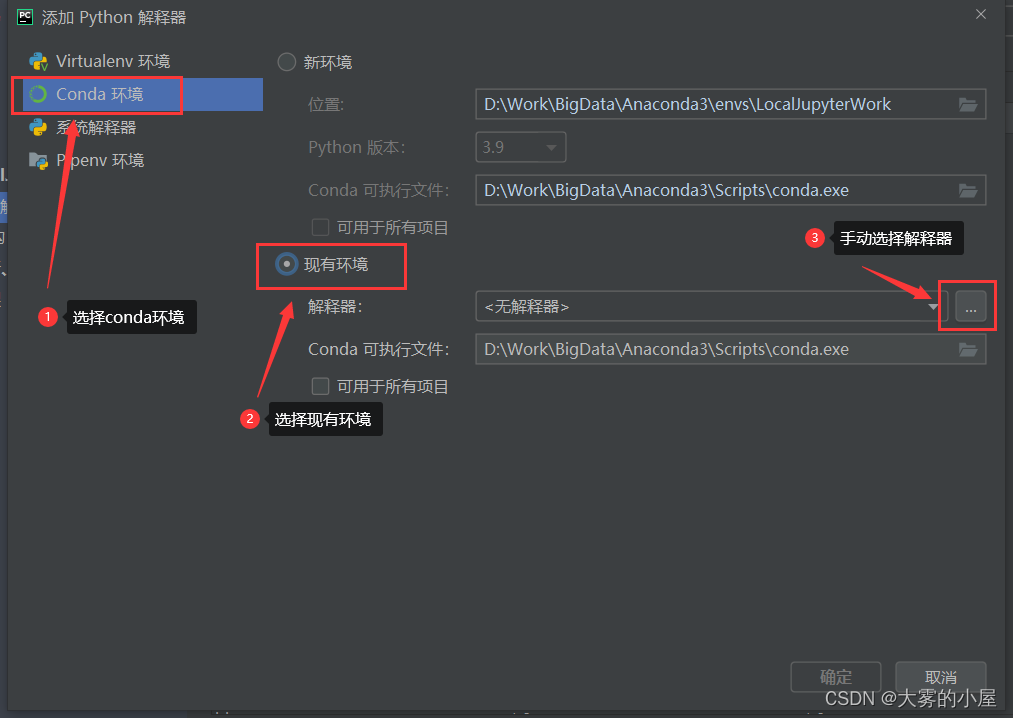
- 最后、找到之前安装的虚拟环境的位置,并选择对应的python.exe文件:
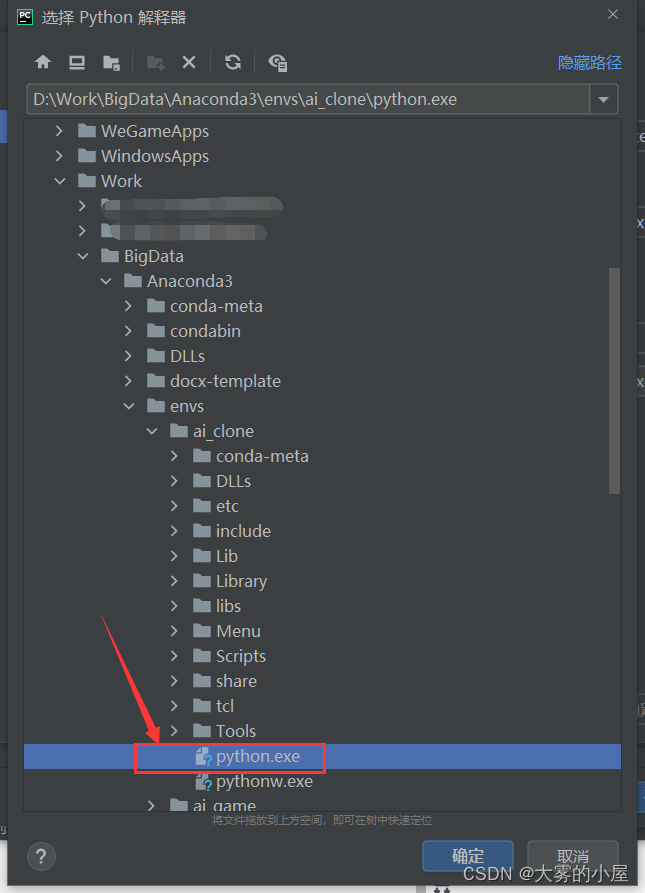
- 第一步、选择设置:
- 最后全部点击确认即可,如需要在此环境下安装python包,我们可以通过pycharm自带的Terminal直接进行pip安装:
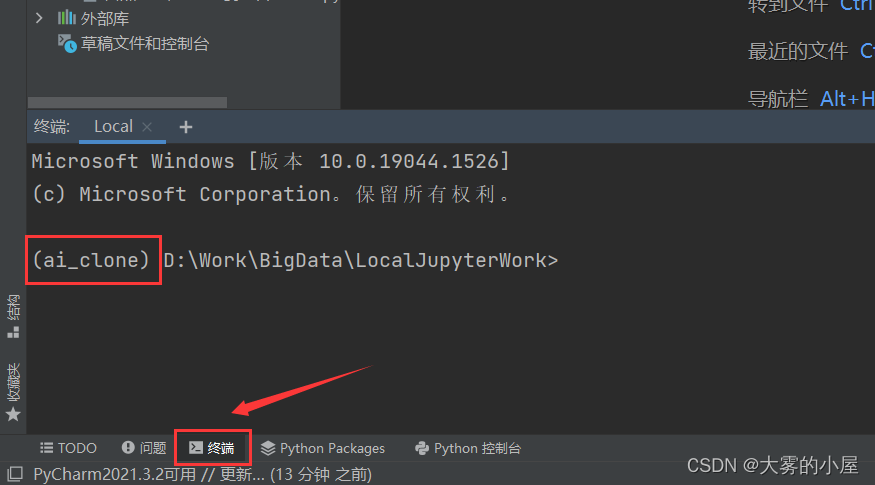
最后博主最新上传了最近项目中涉及的代码,如果感兴趣的同学可以看看:
声明:本文内容由网友自发贡献,不代表【wpsshop博客】立场,版权归原作者所有,本站不承担相应法律责任。如您发现有侵权的内容,请联系我们。转载请注明出处:https://www.wpsshop.cn/w/羊村懒王/article/detail/402070
推荐阅读
相关标签


